Eine regelmäßige Überprüfung der Festplattennutzung (DU) Ihres Computers ist erforderlich, um einen reibungslosen Betrieb Ihres Systems zu gewährleisten. Wenn eine Festplatte mit einer Festplattenauslastung von fast 100 % arbeitet, wird Ihr PC langsamer, hängt sich auf oder reagiert nicht mehr. Es wird Aufgaben nicht mehr schneller ausführen wie zuvor. In diesem Artikel erfahren Sie, wie Sie die Festplattennutzung auf Ihrem System auf verschiedene Weise überprüfen können.
Festplattennutzung und Festplattenkapazität
Die Begriffe Festplattennutzung und Festplattenkapazität können für einige Benutzer ziemlich verwirrend sein. Lass es uns kurz klären, bevor du fortfährst.
Disk Usage (DU) bezieht sich auf die Menge Ihres Computerspeichers, die derzeit verwendet wird. Die meisten Speichergeräte wie Festplatten haben eine bestimmte Lese-/Schreibgeschwindigkeit, die normalerweise zwischen 100-150 MB/s liegt. Wenn Ihr Laufwerk liest, überschreitet die Schreibgeschwindigkeit 100-150 MB/s und Sie haben eine Festplattennutzung von 100 %, was Ihren PC verlangsamt.
Die Festplattenkapazität hingegen bezieht sich auf den gesamten verfügbaren Speicherplatz auf der Festplatte.
Tools zum Überprüfen der Festplattennutzung
Es gibt mehrere Möglichkeiten, die Festplattennutzung in Ihrem Ubuntu-System zu überprüfen und zu analysieren. In diesem Beitrag konzentrieren wir uns auf die fünf besten Methoden, die sowohl grafische als auch Befehlszeilenmethoden umfassen.
1. Systemmonitor
2. Analyse der Festplattennutzung
3. NCurses Disk Usage (NCDU)
4. DF-Befehl
5. PYDF-Befehl
1. Systemmonitor
Der Systemmonitor ist in Ihrem System vorinstalliert und Sie müssen daher keine zusätzlichen Pakete herunterladen. Sie können über Ihr Anwendungsmenü starten.
Wenn der Systemmonitor nicht in Ihrem System installiert ist, führen Sie den folgenden Befehl für Ubuntu-Betriebssysteme aus.
sudo apt installieren gnome-system-monitor
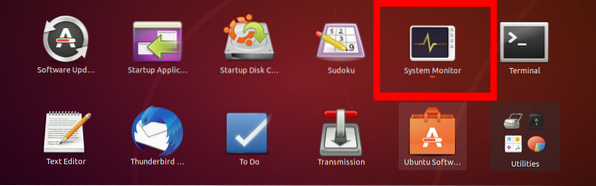
Abgesehen von der Festplattennutzung zeigt Ihnen der Systemmonitor auch zusätzliche Informationen wie alle laufenden Prozesse in Ihrem System und die Nutzung der Systemressourcen an.
Um die Festplattennutzung zu überprüfen, klicken Sie auf die Registerkarte „Dateisysteme“. Dadurch werden Informationen zur Festplattennutzung in sechs Registerkarten angezeigt.
- Registerkarte Gerät
- Registerkarte Verzeichnis
- Art des Dateisystems
- Gesamtgerätekapazität
- Verfügbarer Speicherplatz auf dem Gerät
- Gebrauchtes Gerät Space
Wenn der belegte Gerätespeicherplatz der Gesamtgerätekapazität entspricht, zeigt der Systemmonitor 100 % der Festplattennutzung an, wie in der Abbildung unten.
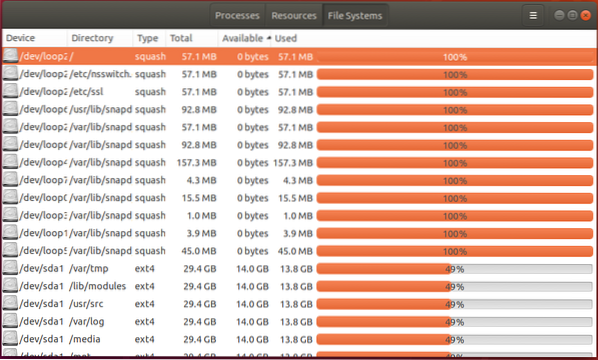
2. Analyse der Festplattennutzung
Disk Usage Analyzer ist ein Dienstprogramm zur Festplattennutzung, das mit der GNOME-Desktopumgebung geliefert wird. Es gibt Ihnen eine grafische Darstellung in Form eines Ring- oder Treemap-Diagramms. Dieses Tool stellt dem Benutzer über eine menügesteuerte grafische Darstellung dar, was sich auf der Festplatte befindet.
Die leistungsstarke grafische Benutzeroberfläche bietet Benutzern eine Scanfunktion, um bestimmte Teile des Dateisystems zu überprüfen. Sie können einen einzelnen Ordner, das gesamte Dateisystem oder entfernte Verzeichnisse und Dateisysteme scannen, wenn Sie mit einem Serversystem arbeiten.
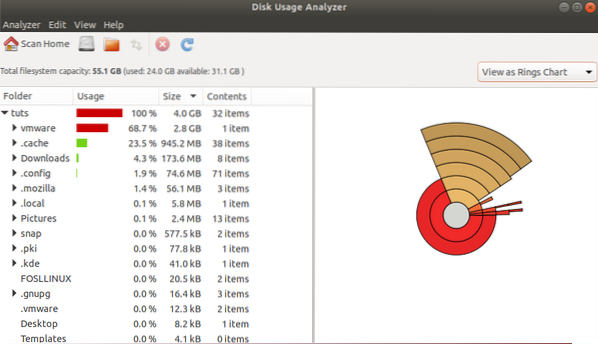
Disk Usage Analyzer listet Festplatteninformationen in 4 Registerkarten auf;
- Ordnernamen
- Festplattennutzung - Dargestellt durch einen Prozentbalken
- Gerätegröße
- Inhalt - Es wird die Anzahl der im Gerät vorhandenen Elemente angezeigt
Es verwendet auch verschiedene Farben, um die Festplattennutzung darzustellen. Die rote Farbe zeigt eine hohe Festplattennutzung an, die nahe 100 % liegt, während Grün eine niedrige oder durchschnittliche Festplattennutzung anzeigt.
3. NCurses Disk Usage (NCDU)
Es ist ein Disk Usage Analyzer, der eine ncurses-Schnittstelle verwendet, um dem Benutzer Festplatteninformationen zu präsentieren. Es ist ein befehlszeilenbasiertes Tool und daher eine ausgezeichnete Wahl für die Serververwaltung, bei der Sie auf eine grafische Benutzeroberfläche (GUI) beschränkt sind. Es ist jedoch auch für das Desktop-System immer noch ein zuverlässiges Werkzeug.
NCDU ist nicht wie unsere vorherigen Tools vorinstalliert. Klicken Sie auf den untenstehenden Link, um es von der offiziellen Website herunterzuladen.
NCDU-Analysator herunterladen
Nach dem Download müssen Sie dieses Tool nicht installieren, ausführbar machen und über die Befehlszeile ausführen. Aus meiner Erfahrung damit, kopieren Sie die Datei in das Home-Verzeichnis und führen Sie sie von dort aus - ist aber nicht zwingend erforderlich. Es spart Ihnen nur die Zeit, zwischen verschiedenen Ordnern zu navigieren.
Um NCDU auszuführen, führen Sie die folgenden Befehle gleichzeitig aus.
sudo chmod +x ncdu sudo ./ncdu
Navigieren Sie mit den Pfeiltasten durch die NCDU-Schnittstelle oder drücken Sie Q, um Hilfe zu erhalten.
4. Der DF-Befehl
Der DF-Befehl ist ein Befehlszeilentool, das in den meisten Linux-Systemen vorinstalliert ist und seit langem verwendet wird, um die Festplattennutzung und den verfügbaren Festplattenspeicher zu überprüfen. Es unterstützt mehrere Argumente, die spezifische Informationen zur Festplattennutzung anzeigen.
Die grundlegende Syntax ist;
df [Optionen] [Geräte]
Beispielsweise;
df df -h: Zeigt die Festplattennutzung im menschenlesbaren Format an. df -a: Alle Speicherplatznutzungen des Dateisystems anzeigen.
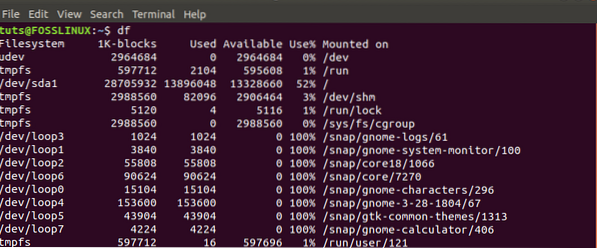
5. PYDF-Befehl
PYDF (Python Disk File System) ist eine Weiterentwicklung des DF-Befehls, den wir oben besprochen haben. Es ist ein Python-Befehlszeilentool, das verwendet wird, um die Festplattennutzung anzuzeigen, jedoch in anderen Farben, im Gegensatz zum DF-Befehl.
PYDF ist in Ubuntu nicht vorinstalliert, kann aber mit dem folgenden Befehl installiert werden:
sudo apt installieren pydf
Die Verwendung von PYDF zur Analyse Ihres Systems auf die Festplattennutzung ist einfach. Sie können den Befehl „pydf“ ausführen, der Informationen zur Festplattennutzung aller gemounteten Dateisysteme. Sie können auch „pydf -h“ ausführen, das die Festplattennutzung in einem für Menschen lesbaren Format anzeigt. Um alle Argumente aufzulisten, die Sie mit PYDF verwenden können, führen Sie den Befehl „pydf -help“ aus.”
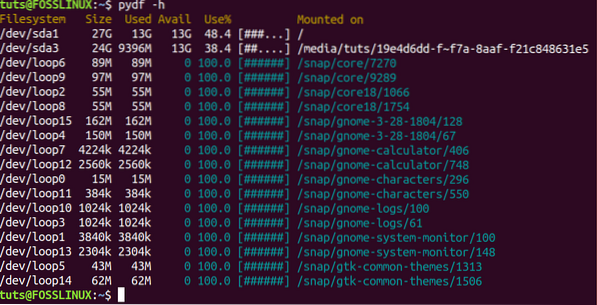
Dies sind fünf Tools, mit denen Sie die Festplattennutzung auf Ihrem Ubuntu-System überprüfen können. Haben Sie ein Werkzeug, das hier nicht aufgeführt ist? Fühlen Sie sich frei, mit unseren Benutzern im Kommentarbereich zu teilen.
 Phenquestions
Phenquestions






